Inviare una fattura elettronica con il nostro sistema MonInvoice è semplicissimo. In pochi click e attraverso una chiara interfaccia è, infatti, possibile compilare la fattura con i dati necessari ed eventuali dati facoltativi, inviarla al Sistema di Interscambio, nonché al destinatario, per poi mandarla in conservazione secondo quanto richiesto dalla legge.
Vediamo insieme un esempio di come inviare insieme un documento con MonInvoice.
Accesso al sistema
Per prima cosa entriamo nell’applicativo con le nostre credenziali.

Gestione della propria anagrafica
Al fine della creazione della Fattura Elettronica è necessario inserire tutti i dati relativi alla propria azienda
cliccando sulla sezione Azienda presente nella home page.
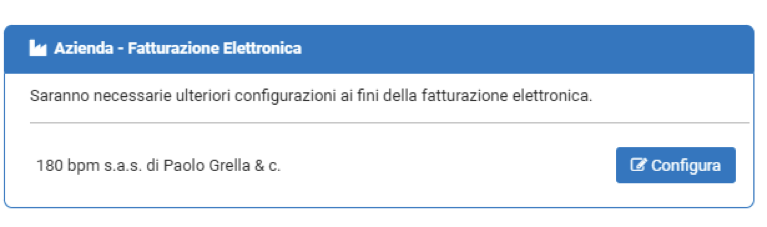
Cliccando su “Configura” si accederà alla pagina che contiene il menu delle voci da valorizzare.
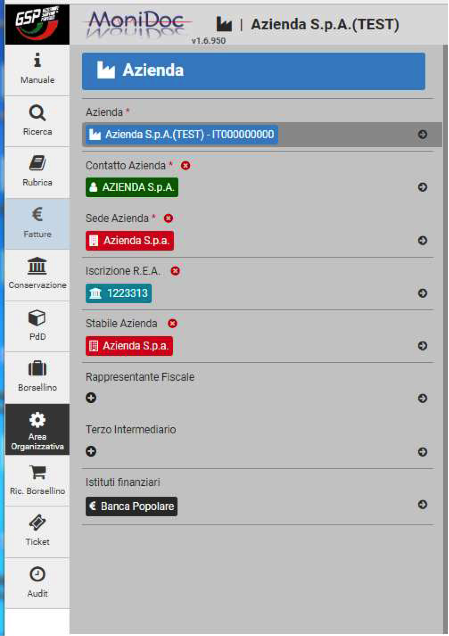
Una volta inseriti tutti i dati della propria azienda (da caricare solo per la prima fattura perché poi rimarranno salvati per gli accessi successivi), passiamo a scegliere il destinatario della fattura.
Rubrica destinatari
Su MonInvoice è presente una rubrica, selezionabile dal menu di destra.
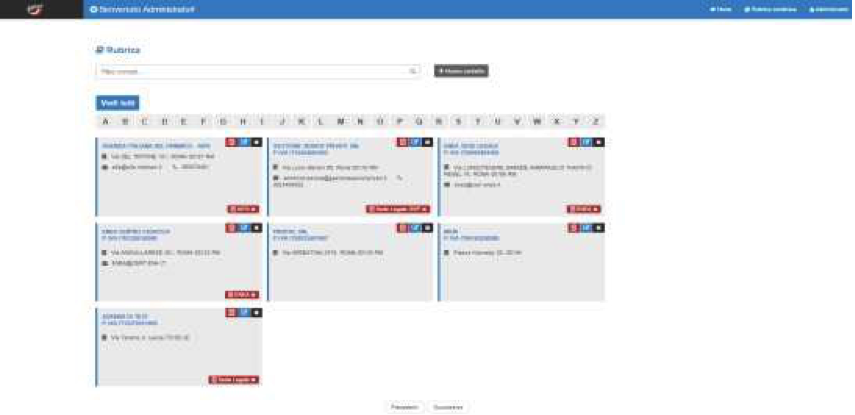
1. Per modificare un contatto già salvato, si potrà cliccare sull’icona di modifica posta accanto al nome di ogni contatto
2. Per creare o modificare i dati relativi alla sede del contatto, è presente l’icona rossa
3. Per aggiungere un nuovo contatto sarà sufficiente cliccare sulla voce sulla voce “Nuovo Contatto”
In quest’ultimo caso, per inserire un nuovo contatto non ancora esistente da utilizzare per le prossime fatture, le voci da inserire per acquisire (non tutte obbligatoriamente) un nuovo contatto sono:
- Tipo di persona: da scegliere tra “fisica” o “giuridica”
- Titolo onorifico
- Ragione Sociale
- Nome
- Cognome
- Partita IVA
- Codice Fiscale
- Telefono
- Fax
- Codice EORI
- Numero Patente
- Note
- Indirizzo
- Località
- Cap
- Provincia
- Casella Postale
- Ufficio Postale
- Sede
- Codice Univoco Ufficio
Non tutte le voci sono obbligatorie. Se si tratta di una persona fisica è obbligatorio inserire nome e cognome, se si tratta di una persona giuridica è obbligatorio inserire la Ragione sociale. Il Codice Univoco Ufficio è un’informazione obbligatoria della fattura elettronica e rappresenta l’identificativo univoco che consente al Sistema di Interscambio (SdI), gestito dall’Agenzia delle Entrate, di recapitare correttamente la fattura elettronica all’ufficio destinatario.
La schermata fatture
Vediamo finalmente quali sono i passaggi per creare una fattura elettronica con MonInvoice, che consente di comporre una fattura secondo lo standard FatturaPA e B2B, unici formati accettati dal Sistema di Interscambio dell’Agenzia delle Entrate.
Per accedere al modulo di invio fattura elettronica con MonInvoice basta cliccare sul pulsante “Fatture” presente sul menu a sinistra della schermata.
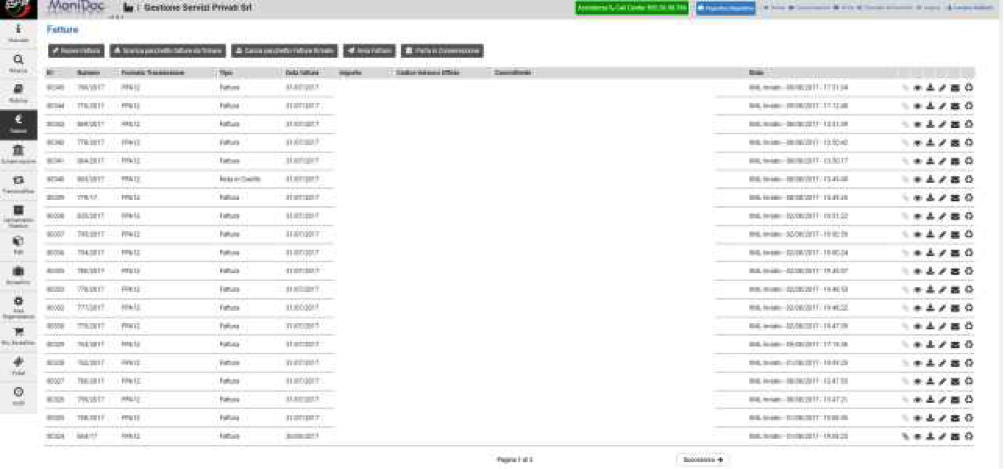
Attraverso il pulsante “Nuova Fattura” si avvia la procedura di inserimento manuale di una nuova fattura. Le icone alla sinistra del rigo della fattura permettono delle operazioni di gestione e visualizzazione della Singola fattura:
- Download del file XML creato da firmare
- Upload del file XML firmato da inviare al sistema SDI nel caso di fattura diretta alla PA o di preparare la fattura per l’invio nel caso si tratti di una fattura senza firma (B2B-B2C)
- Dettagli della fattura in un foglio prodotto con una versione stile SDI o Pdf
- Eventuali allegati alla fattura
- Invio in conservazione
- Fattura invita al sistema SDI
- Permette di clonare la fattura respinta dal sistema SDI, la fattura prenderà un nuovo ID ma manterrà i dati inseriti
- Indica che il file è stato importato tramite un’attività massiva, nel caso vi sia un file accessorio allegato sarà possibile visualizzarlo dal link presente
Le icone alla destra del rigo, presenti solo per le fatture con notifica di scarto, permettono di indicare se la fattura è stata gestita è mandata in conservazione.
- Gestita (verde)
- Non Gestita (rosso)
- Portare in Conservazione (verde)
- Non portare in conservazione (rosso)
Compilare la fattura
Vediamo finalmente quali sono i passaggi per creare una fattura elettronica con MonInvoice, che consente di comporre una fattura secondo lo standard FatturaPA e B2B, unici formati accettati dal Sistema di Interscambio dell’Agenzia delle Entrate.
L’interfaccia “Nuova Fattura” si presenta con una serie di undici Sezioni al cui interno sono presenti i campi da valorizzare con le informazioni necessarie per la creazione della fattura, semplicemente cliccando sul segno “+”. Le sezioni colorate di rosso contengono dei campi obbligatori da valorizzare.
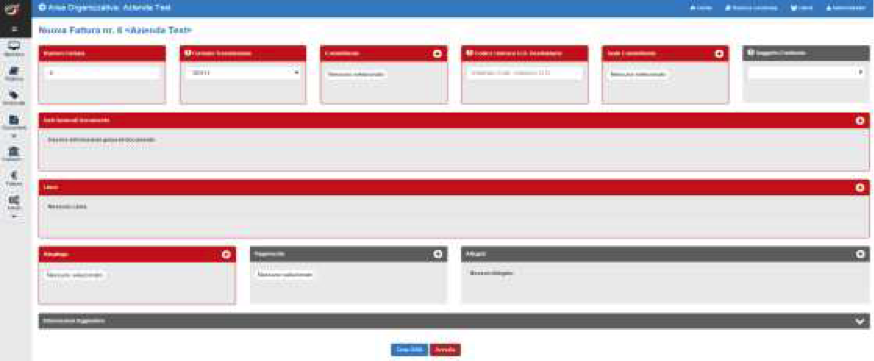
In ogni Sezione è previsto il controllo della presenza dei dati nei campi obbligatori, nel caso manchino i dati necessari l’utente verrà informato tramite un messaggio “Campo obbligatorio!” e con l’evidenza in rosso del campo non completo. Non viene effettuata nessuna verifica sulla correttezza dei dati inseriti.
Oltre alle informazioni richieste per legge per elaborare la fattura elettronica, è possibile inserire delle informazioni aggiuntive, cliccando sull’ultima freccia in fondo alla pagina.

Terminato l’inserimento dei campi necessari all’invio della fattura è necessario cliccare sul tasto “Crea Xml”.
Un messaggio comunicherà se il file Xml è stato creato correttamente o se ci sono dei campi errati. La fattura è modificabile fino al momento della firma, ogni volta che viene effettuata una modifica è necessario creare il file Xml.
Firma e invio della Fattura Elettronica
Dopo la creazione dell’Xml, possiamo firmare (nel caso di una fattura FPA12 diretta alla PA) la fattura digitalmente scaricando un File Xml tramite il tasto “Scarica Xml fattura” sul proprio PC.
Effettuata in locale la firma si procede a caricare il file firmato sul sistema tramite il tasto:
- “Carica fattura firmata”.
Una volta sul sistema, cliccando sull’icona:
- sarà possibile inviare la singola fattura verso il sistema SdI.
Nel caso di fatture B2B cioè dirette a soggetti privati (FPR12), in cui non è necessaria la firma, tramite l’icona:
- si prepara la fattura per l’invio.
Conservazione della fattura a Norma di Legge
Secondo quanto previsto dall’art. 2220 del Codice Civile, le fatture devono essere conservate per un periodo di 10 anni, e con queste anche i documenti ad esse collegati, come ad esempio le ricevute di consegna a SdI (in quanto documenti inerenti alle fatture). L’emittente della fattura elettronica ne garantisce l’origine informatica e l’integrità del contenuto e procede con la diretta conservazione elettronica della fattura emessa. Cliccando sul tasto “Porta in conservazione” possiamo selezionare le fatture da versare nel sistema di conservazione. Per completare l’operazione è necessario scegliere il lotto in cui versare la fattura.
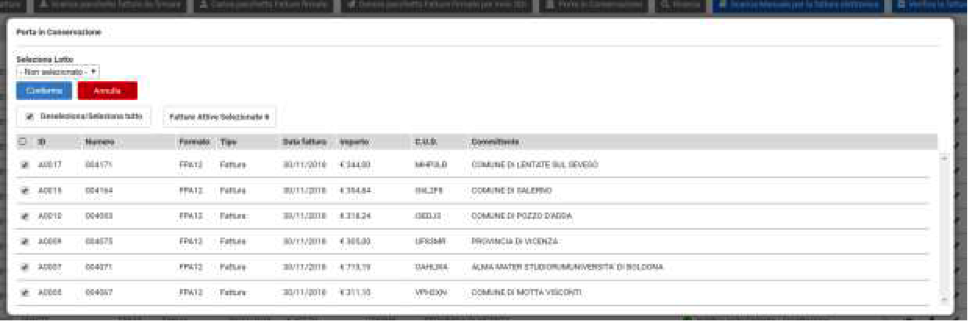



Scrivi un commento